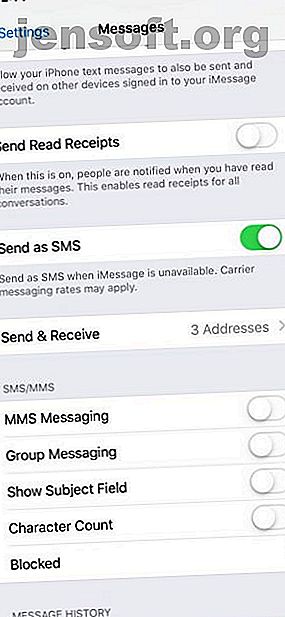
Hoe iMessage te repareren werkt niet op een Mac, iPhone of iPad
Advertentie
Wanneer u berichten vanaf uw iPhone verzendt, worden sommige blauw weergegeven en andere groen. De blauwe berichten gebruiken iMessage, de eigen berichtenservice van Apple, terwijl de greens standaard SMS / MMS-berichten zijn. Als u iMessage uitschakelt, worden al uw berichten als standaardberichten verzonden en groen weergegeven.
Wat als je iMessage niet hebt uitgeschakeld, maar je berichten toch allemaal groen worden weergegeven? Dit is een probleem en iMessage maakt het niet bepaald eenvoudig om erachter te komen wat er misgaat.
iMessage werkt niet? Zorg ervoor dat u daadwerkelijk een probleem hebt
Voordat je het ergste aanneemt, kan het geen kwaad om het probleem te onderzoeken. Weet je zeker dat iMessage met niemand werkt, of werkt het gewoon niet met één contactpersoon?
Als u problemen ondervindt met iMessage bij het verzenden van berichten naar een enkele contactpersoon, kan het probleem aan hun einde liggen. Aan de andere kant, als iMessage niet met uw contacten werkt en u weet dat ze iMessage gebruiken, doet zich het probleem waarschijnlijk voor met uw apparaat.
Stuur een testbericht (of twee)
Als je dit nog niet hebt gedaan, probeer dan een bericht te sturen naar een vriend of familielid waarvan je weet dat het iMessage gebruikt. Als iMessage niet met hen werkt, neem dan contact op met een andere persoon waarvan u weet dat iMessage gebruikt. Dit zal u helpen erachter te komen of het probleem op uw apparaat ligt.
Mogelijk hebt u niet meerdere contacten waarmee u kunt controleren of de meeste van uw vrienden Android gebruiken. Als u in dit geval meerdere apparaten met iMessage hebt, probeer dan met elk een bericht te verzenden. Op die manier kun je zien of het werkt op je Mac, maar niet op je iPhone, bijvoorbeeld.
Als iMessage werkt, maar uw berichten worden niet bezorgd, is dit een ander onderwerp. Lees in plaats daarvan onze gids voor het repareren van "iMessage niet afgeleverd" op uw iPhone Hoe "iMessage niet afgeleverd" op uw iPhone te repareren Hoe "iMessage niet afgeleverd" op uw iPhone te repareren Ziet u een fout "iMessage niet afgeleverd"? We zullen u door de essentiële tips leiden voor wanneer iMessages niet zullen leveren. Lees verder .
Zorg ervoor dat iMessage correct is geconfigureerd
Hoewel iMessage is ingeschakeld, is het mogelijk niet ingeschakeld voor een specifiek nummer. Dit is eenvoudig te controleren. Open op een iPhone of iPad Instellingen en blader omlaag naar Berichten . Het klinkt vanzelfsprekend, maar zorg ervoor dat de schuifregelaar iMessage hier is ingeschakeld. Zoek vervolgens op Verzenden & ontvangen .
Hier ziet u de telefoonnummers en e-mailadressen die u kunt koppelen aan iMessage. Zorg ervoor dat alle nummers en e-mailadressen die u wilt gebruiken zijn ingeschakeld.


Open op een Mac de app Berichten. Selecteer Voorkeuren in het menu Berichten in de linkerbovenhoek van het scherm en ga vervolgens naar het tabblad iMessage . Zorg ervoor dat elk nummer of e-mailadres dat u wilt gebruiken met iMessage hier is ingeschakeld.

Als u problemen ondervindt op meerdere apparaten, herhaalt u deze stappen op elk apparaat waarmee u problemen ondervindt.
Probeer opnieuw op te starten
Op je Mac zal je waarschijnlijk ten minste eenmaal per week opnieuw opstarten, maar dit komt minder vaak voor op een iPhone of iPad. Dit alleen kan helpen, maar er is nog een stap die u wilt nemen om iMessage-problemen op te lossen. U wilt iMessage uitschakelen, opnieuw opstarten en vervolgens weer inschakelen.
Start op een iPhone of iPad Instellingen en blader vervolgens naar Berichten . De iMessage- schakelaar bevindt zich helemaal bovenaan het scherm. Schakel het uit, start uw apparaat opnieuw op en schakel het vervolgens opnieuw in met dezelfde methode.
Op een Mac start u de app Berichten en selecteert u Voorkeuren in het app-menu linksboven in het scherm. Ga naar het tabblad iMessage en schakel onder uw Apple ID het selectievakje Dit account inschakelen uit . Start opnieuw op en zet hem weer aan.

Om extra grondig te zijn, wilt u dit misschien doen voor elk apparaat dat u met iMessage gebruikt.
Meld u af en weer aan bij iMessage
Dit is een andere methode die zo eenvoudig is dat het geen kwaad kan om het te proberen: uitloggen en vervolgens weer inloggen op iMessage.
Open op een iPhone of iPad de app Instellingen en scrol omlaag naar Berichten . Blader hier naar beneden en tik op Verzenden & ontvangen . Tik in dit menu op uw Apple ID boven aan het scherm. Tik in het dialoogvenster dat verschijnt op Afmelden .
Nadat u bent uitgelogd, tikt u op Uw Apple ID gebruiken voor iMessage . In het dialoogvenster dat verschijnt, wordt uw Apple ID weergegeven en wordt u gevraagd of u daarmee wilt inloggen. Tik op Aanmelden om in te loggen met die ID.


Open op een Mac de app Berichten. Selecteer het app-menu in de linkerbovenhoek van het scherm en open Voorkeuren en kies vervolgens het tabblad iMessage .
Klik rechtsboven in dit scherm op Afmelden en vervolgens op de knop Afmelden . U ziet onmiddellijk een inlogscherm, met uw Apple ID e-mailadres al ingevoerd. Voer uw wachtwoord in en kies vervolgens Volgende .

Reset netwerk instellingen
Dit is een optie voor alleen iOS en het proberen waard als iMessage nog steeds niet werkt na het proberen van de bovenstaande oplossingen. Het resetten van uw netwerkinstellingen is een oplossing voor verschillende iPhone- en iPad-problemen en kan vaak iMessage-gerelateerde problemen oplossen.
Start Instellingen, blader vervolgens naar beneden en selecteer Algemeen . Blader hier opnieuw en selecteer Reset onder aan het scherm. Tik ten slotte op Reset netwerkinstellingen .


Maak je geen zorgen over het verliezen van gegevens; hierdoor worden alleen netwerkinstellingen gereset. Alle apps en bestanden op uw iPhone of iPad blijven onaangeroerd. Uw telefoon zal echter opgeslagen Wi-Fi-netwerken vergeten, dus u moet hun wachtwoorden opnieuw invoeren.
Andere mogelijke iMessage-oplossingen die het proberen waard zijn
Er zijn een paar andere mogelijke oplossingen die u kunt proberen wanneer iMessage niet werkt. Als u iMessages niet op een bepaald apparaat ontvangt, is een eenvoudige tip om te proberen een bericht vanaf dat apparaat te verzenden. Dit is iets dat verschillende Mac- en iOS-gebruikers op internet hebben gemeld voor hen te werken. Het klinkt misschien vreemd, maar het is het proberen waard.
Een andere mogelijke oplossing is om te controleren of een macOS- of iOS-update beschikbaar is. Dit geldt met name als u onlangs een update hebt uitgevoerd. Apple brengt updates uit om uw apparaat te verbeteren en bugs te repareren, maar ze kunnen soms nieuwe bugs introduceren. Als dit het geval is, heeft Apple mogelijk al een nieuwe update met een fix uitgegeven.
Als er niets anders werkt, kunt u proberen contact op te nemen met Apple-ondersteuning. Ze kunnen opties hebben die verder gaan dan we hier hebben samengesteld.
Heb je ook problemen met gewone tekstberichten?
Hopelijk werken uw iMessages weer in een van de bovenstaande oplossingen. Als u het probleem op meerdere apparaten ondervindt, moet u de stap herhalen die voor u op dat apparaat heeft gewerkt. Als dat het niet oplost, zal hopelijk nog een van de stappen dat doen.
Wat als uw standaard SMS- of MMS-berichten niet werken? Gelukkig hebben we daar ook enkele oplossingen voor. Bekijk onze lijst met tips om te proberen of uw iPhone geen sms-berichten verzendt iPhone geen sms-berichten verzenden? 10 mogelijke oplossingen om te proberen iPhone zal geen sms-berichten verzenden? 10 Mogelijke oplossingen om te proberen Hebt u een probleem waarbij uw iPhone geen sms-berichten verzendt? Bekijk deze tips voor het oplossen van problemen om snel weer te sms'en. Lees verder .
Ontdek meer over: iMessage, Instant Messaging, iPhone-tips, probleemoplossing.

